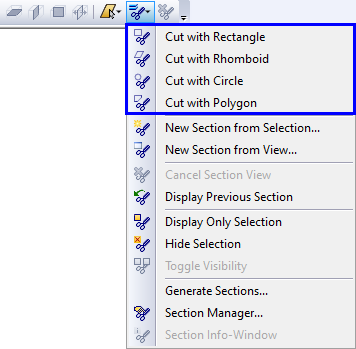La funzione "Ritaglia modello" consente di tagliare parti del modello.
Quando hai attivato la funzione, il modello è racchiuso in un box 3D i cui lati possono essere regolati dagli strumenti freccia. Le funzioni corrispondono a quelle utilizzate per regolare la galleria del vento (vedere il capitolo Galleria del vento). Le "Coordinate box" visualizzate nel pannello consentono di controllare la dimensione in dettaglio.
Il pulsante
![]() pulsante per ritagliare tutte le parti del modello che non sono contenute nel box. Per tagliare le parti all'interno del box, tuttavia, attivare l'opzione "Inverti" prima del ritaglio.
pulsante per ritagliare tutte le parti del modello che non sono contenute nel box. Per tagliare le parti all'interno del box, tuttavia, attivare l'opzione "Inverti" prima del ritaglio.
Modello diviso
Questa funzione consente la divisione intelligente del modello in più parti ed è molto utile, ad esempio, per separare una parte del modello destinata al calcolo dettagliato con maggiore precisione e densità della mesh
Per applicare il Dividi modello, seleziona la funzione "Ritaglia modello" dalla "Barra di modifica" e seleziona le caselle di controllo, vedi Modello diviso.
Quindi fare clic su
![]() pulsante per dividere il modello in due parti ed è possibile, ad esempio, aumentare il "Livello di dettaglio" del modello, vedere la figura di seguito.
pulsante per dividere il modello in due parti ed è possibile, ad esempio, aumentare il "Livello di dettaglio" del modello, vedere la figura di seguito.